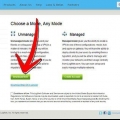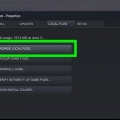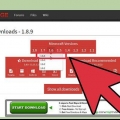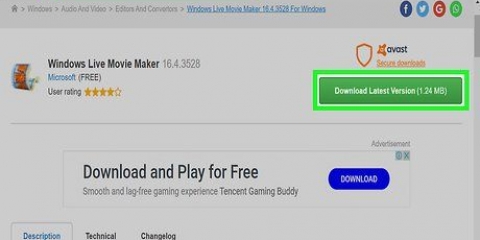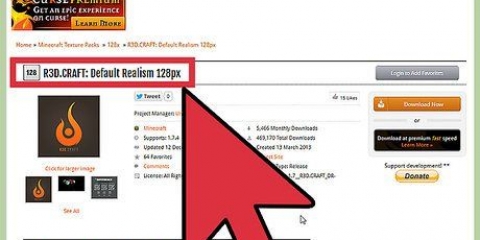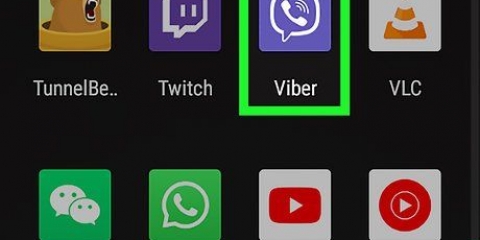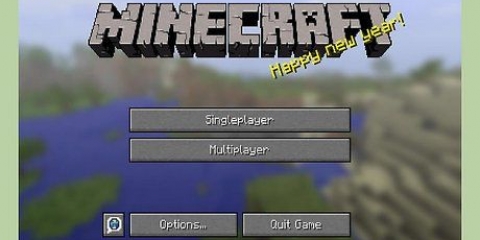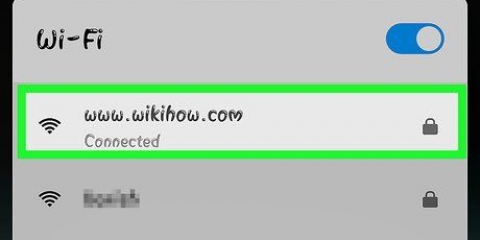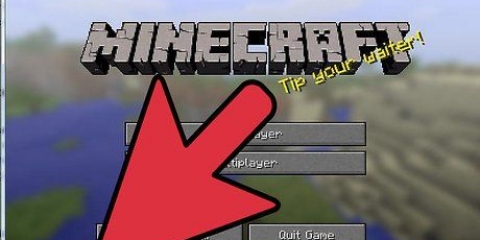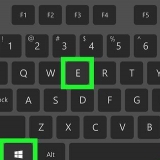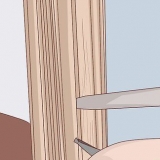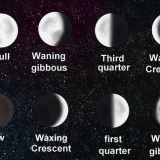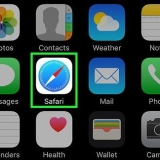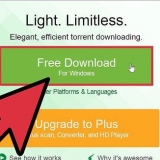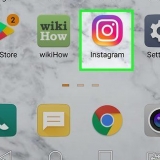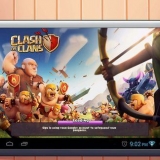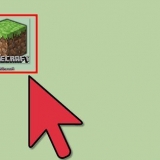Ne lisez pas cet article trop vite, sinon vous passerez à côté d`informations cruciales. Un autre programme utile est Studio de textures Minecraft vous offrant une interface simple pour afficher et éditer les textures. Assurez-vous de sauvegarder vos fichiers Minecraft.
Créer un pack de textures pour minecraft
Teneur
D`accord, vous avez maintenant vu le pack de textures Minecraft original et vous voulez en créer un nouveau. Impossible de trouver celui qui est parfait en ligne, alors que faites-vous? Exactement, vous faites votre propre! Lisez ci-dessous pour un excellent tutoriel facile sur la façon de créer un pack de textures personnalisé. Vous pouvez également regarder Wiki Minecraft pour les programmes qui simplifient la création de packs de textures. Faites attention: Minecraft 1.6 et les versions plus récentes n`utilisent plus de packs de textures mais des packs de ressources.
Pas
Méthode1 sur 3:Ouverture des textures

1. Tapez « %appdata% » dans la barre de recherche de votre menu Démarrer ou de votre écran d`accueil.

2. Cliquez sur « Itinérance ».

3. Allez dans le dossier ".Minecraft"

4. Ouvrir le dossier bin.

5. Utilisez WinRAR pour ouvrir Minecraft JAR. Ce fichier s`appelle Minecraft.jar ou simplement Minecraft (survolez-le pour vous assurer qu`il s`agit d`un fichier JAR). Vous pouvez utiliser WinRAR ou un autre programme similaire qui vous permet d`ouvrir des dossiers compressés pour accéder aux fichiers.

6. Copiez les fichiers nécessaires dans un nouveau dossier. Placez un nouveau dossier dans un endroit où vous pourrez facilement le retrouver et donnez-lui un nom distinctif (ce sera le nom du nouveau pack de textures). Copiez tous les dossiers, ainsi que les autres fichiers nécessaires (pack.jpg et .txt, particules.jpg et terrain.jpg) dans le nouveau dossier.

sept. Fermez le fichier jar et ouvrez votre nouveau dossier. Vous devriez maintenant avoir accès à toutes les textures Minecraft. Explorez-les pour trouver quelque chose que vous souhaitez modifier. Modifiez-les en cliquant dessus avec le bouton droit de la souris, et « Ouvrir avec »...” puis choisissez le programme d`édition que vous souhaitez utiliser.
Méthode2 sur 3:Concevoir vos textures

1. Pensez au type de textures que vous souhaitez utiliser. Réfléchissez à des idées pour les textures que vous souhaitez utiliser. Vous pouvez penser à ce dont vous avez besoin pour votre maison, ou chercher de l`inspiration sur Internet et voir ce que d`autres ont fait.

2. Modifiez les textures avec un programme de votre choix. Une option pourrait être d`utiliser simplement MS Paint, le programme de dessin par défaut de Windows, qui vous permettra certainement d`imiter les textures de pixels trouvées dans le jeu. Vous pouvez également apporter des modifications simples aux textures existantes, telles que l`ajout de nouvelles couleurs aux textures.

3. Créez vos propres textures. Avec un logiciel de conception un peu meilleur ou un peu plus de temps et de persévérance, vous pouvez également créer les textures à partir de zéro. C`est le même processus d`édition, mais un changement complet ou une refonte totale. Cela prend du temps et des compétences, alors ne commencez pas si vous n`êtes pas prêt!
Méthode 3 sur 3: Placer les textures dans votre jeu

1. Ouvrez le dossier Minecraft.

2. Localisez le dossier "Texture Packs".

3. Ouvrez le "pack de textures"-dossier.

4. Copiez votre nouveau dossier texturepack dans le dossier qui s`ouvre. Copiez le dossier avec vos textures modifiées dans le dossier qui s`ouvre lorsque vous cliquez sur « Ouvrir la carte du pack de textures ».
Pour les utilisateurs d`OS X, accédez à : /Utilisateurs/votre nom d`utilisateur/Bibliothèque/Application Support/minecraft/texturepacks et mettez le nouveau pack de textures dedans.

5. Utilisez votre nouveau pack de textures. Utilisez votre nouveau pack de textures et expérimentez avec vos nouveaux matériaux.
Des astuces
Mises en garde
- Assurez-vous d`avoir un ordinateur rapide
Nécessités
- Logiciel d`édition d`images, tel que la peinture.net, GIMP, Adobe Photoshop ou MS Paint. Tous très bons (et certains sont gratuits!) programmes d`édition d`images.
- Le pack de ressources Minecraft par défaut
Articles sur le sujet "Créer un pack de textures pour minecraft"
Оцените, пожалуйста статью
Similaire
Populaire